Dies ist der Alienware 32 QD-OLED Curved Gaming Monitor, der für ca. 1120 Euro verkauft wird und einfach zusammenzubauen und einzurichten ist. Obwohl er teuer ist, scheint er eine gut durchdachte Wahl für Spieler zu sein, die auf der Suche nach hoher Leistung und vor allem Qualität sind.
Denn ja, wir haben es hier mit einem Bildschirm zu tun, der eine 4K-Auflösung auf einem 32-Zoll-Bildschirm bietet, der uns ein immersives Spielerlebnis bieten soll. Bevor wir mit dem eigentlichen Test beginnen, sollten wir außerdem erwähnen, dass es sich um den derzeit leistungsstärksten gekrümmten Monitor von Dell handelt. Sehen wir uns an, wie es wirklich ist.
Design des Alienware AW3225QF
Das Modell, das die Redaktion erhalten hat, und übrigens auch alle anderen dieser Referenz, hat ein schlankes Design, das sich perfekt in Ihren Schreibtisch und den Rest Ihres Gaming-Setups einfügt. Dies gilt umso mehr, wenn die vorherrschende Farbe Weiß ist, da der Bildschirm größtenteils in dieser Farbe gehalten ist.

Es handelt sich also, wie bereits erwähnt, um einen gebogenen Bildschirm mit einer Bildschirmdiagonale von 32 Zoll, was ziemlich beachtlich ist. Er steht auf einem Ständer mit einem speziell entworfenen Ausschnitt, um Kabel durchzulassen und somit Ihr Kabelmanagement zu optimieren. Der Fuß, der ihn stützt, weist eine V-Form auf, und ich muss sagen, dass er in Wirklichkeit sehr imposant ist.

Wenn Ihr Schreibtisch nicht sehr breit ist, empfehle ich Ihnen, eine VESA-Halterung zu verwenden, um möglichst viel Platz zu sparen und somit weniger Platz zu beanspruchen. Auf der Rückseite befinden sich einfache, anpassbare RGB-Beleuchtungspaneele, von denen eines das Alienware-Logo und das andere die Zahl 32 zeigt.
Ich finde diese Details sehr ästhetisch und außerdem sorgen sie, wenn man sie nicht sehen kann, für ein stimmungsvolles Licht, das bei völliger Dunkelheit sehr angenehm ist. Ich möchte noch darauf hinweisen, dass die Montage dieses Bildschirms wirklich sehr einfach ist. Der Bildschirm wird einfach auf den Standfuß aufgesteckt, es sind keine weiteren Verbindungen oder Schrauben erforderlich.

Nach der Montage können Sie den Bildschirm in der Höhe verstellen und die Neigung nach oben und unten anpassen (-5/+21 Grad). Aber nicht nur das: Auch die Neigung von rechts nach links ist möglich, und zwar um 20 Grad in beide Richtungen.
Vorhin habe ich Ihnen gesagt, dass die Montage auf einer VESA-Halterung eine gute Lösung wäre, aber das kann in der Praxis schwierig sein. Denn obwohl der Monitor Schraubenlöcher hat, die mit einer 100 mm x 100 mm großen Halterung kompatibel sind, ist die Halterung selbst auf der Rückseite des Alienware AW3225QF vertieft, wo sie einrasten sollte.
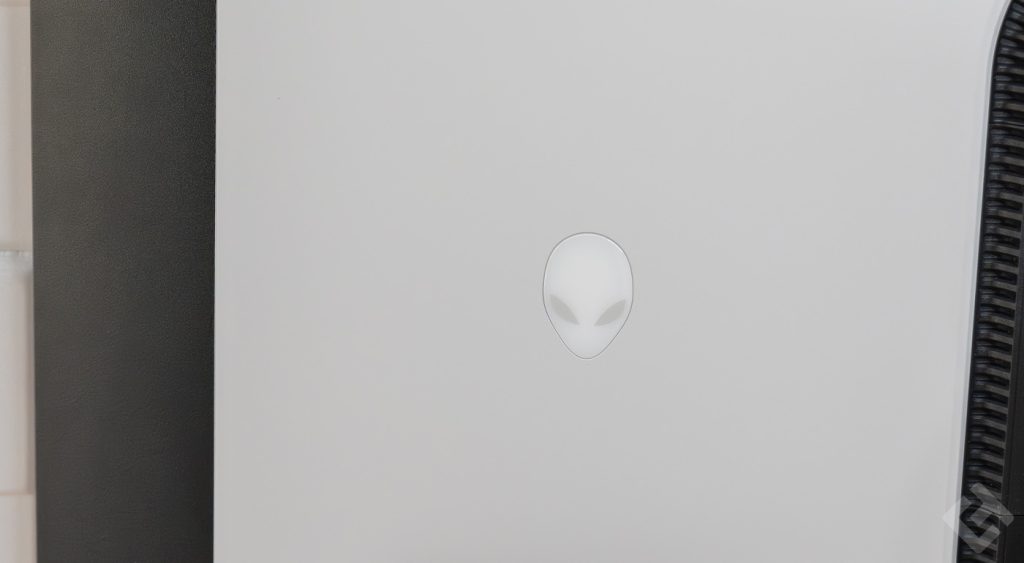
Der vertiefte Bereich macht es schwierig, den Monitor auf oder von den am Schreibtisch befestigten Monitorarmen zu schieben, da nicht genügend Platz für eine flüssige Bewegung vorhanden ist, bevor die Rezessionslippe in die VESA-Halterung einrastet. Beachten Sie auch, dass dieser Monitor keine eingebauten Lautsprecher hat, so dass Sie Ihre eigenen bereitstellen müssen. Dies ist kein großer Verlust, da die meisten in Monitoren eingebauten Lautsprecher nicht besonders hochwertig sind, aber sie sind im Notfall nützlich.

Es ist wichtig zu beachten, dass dieser Monitor keine eingebauten Lautsprecher hat, was bedeutet, dass Sie Ihre eigenen externen Lautsprecher verwenden müssen. Obwohl die Qualität der in Monitoren eingebauten Lautsprecher in der Regel nicht überragend ist, können sie bei Bedarf praktisch sein.
Ich möchte noch einmal auf die Rückseite des Monitors zurückkommen, um Ihnen zu zeigen, was Sie an Anschlüssen vorfinden können:
- 1 DisplayPort
- 2 HDMI-Anschlüsse
- 1 USB-B-Anschluss
- 2 USB-A-Anschlüsse
- 1 USB-C-Anschluss
Wie Sie sehen, bietet der Bildschirm eine Reihe verschiedener Anschlüsse, was ein guter Punkt ist. Das ist besonders praktisch, um bestimmte Geräte aufzuladen, wenn Sie keine Steckdose neben sich haben oder Ihr PC einfach keinen freien Anschluss mehr hat.

Neben den Anschlüssen ist der traditionelle Joystick auf der Rückseite dieses Gaming-Monitors ein weiteres wichtiges Element, das es zu beachten gilt. Mit diesem Joystick können Sie leicht durch das OSD-Menü navigieren und die verschiedenen Einstellungen nach Ihren Wünschen anpassen.

Wie Sie wissen, ist der Bildschirm 32 Zoll groß und ich habe bereits darauf hingewiesen, wie viel Platz er auf einem Schreibtisch einnehmen kann, aber ich halte es für angebracht, die genauen Maße zu nennen, damit Sie sich einen wirklichen Überblick verschaffen können:
- Minimale Höhe: 421,92 mm
- Maximale Höhe mit Standfuß: 582,77 mm
- Breite: 715,56 mm
- Tiefe: 305,72 mm
- Tiefe ohne Sockel: 106,44 mm.
Da Sie nun die Größe des Alienware AW3225QF kennen, können Sie Ihr Maßband zur Hand nehmen und sehen, ob es mit dem verfügbaren Platz in Ihrem Setup übereinstimmt.
Eigenschaften des Alienware AW3225QF
| Modell | Alienware AW3225QF |
| Größe des Bildschirms | 32 Zoll |
| Bildschirmformat | 16:9 |
| Art des Panels | QD-OLED |
| Farben | 16, 7 Mio. |
| Farbraum | 99% DCI-P3 |
| Ungeschützt | Ja |
| Auflösung | 3840 x 2160 Pixel |
| Bildwiederholungsfrequenz | 240 Hz |
| Helligkeit | 1000 cd/m2 |
| Kontrast | 1 000 000:1 |
| Reaktionszeit | 0,03 ms |
| Lautsprecher | Nein |
| FreeSync | Nein |
| G-Sync | Ja |
| FHD | Ja |
| Einstellung der Höhe | 110 mm |
| Vesa | 100 x 100 mm |
| Abmessungen mit Fuß / ohne Fuß | 715,56 mm breit mit Standfuß/715,56 mm ohne Standfuß 582,77 mm hoch mit Standfuß/421,92 mm ohne Standfuß 106,44 mm tief mit Standfuß/305,72 mm ohne Standfuß |
| Anschlüsse | 1 DP 1.4-Anschluss 2 HDMI 2.1-Anschlüsse 1 USB-B 3.2 Gen 1-Anschluss 2 USB-A 3.2 Gen 1-Anschlüsse Schneller Zugriff: 1 USB-C 3.2 Gen 1-Anschluss 1 USB-A 3.2 Gen 1-Anschluss. |
| Gewicht | 6 kg |
| OSD / Menü | Joystick |
Bildqualität des Alienware AW3225QF
Bevor ich auf die Bildqualität und die Gesamtleistung dieses Bildschirms eingehe, möchte ich darauf hinweisen, dass ich grundsätzlich nicht der größte Fan von gekrümmten Bildschirmen bin. Aber ich muss zugeben, dass die Größe und die Krümmung des Alienware AW3225QF subtil genug sind, um die Bedienung nicht zu erschweren.
Und wenn ich davor saß, hatte ich wirklich dieses Gefühl, dass ich besser in das Spiel, das ich spielte, eintauchen konnte, was zwangsläufig ein guter Punkt ist. Egal, welches Spiel ich gespielt habe, der Bildschirm mit seiner Bildwiederholfrequenz von 240 Hz konnte mit ruhigen, aber auch mit schnellen Szenen mithalten. Dies gilt insbesondere für das Spiel Red Dead Redemption 2.

Darüber hinaus ist die Farbverarbeitung schlichtweg außergewöhnlich. Das ist vielleicht ein zu starkes Wort, aber meine Augen haben es trotzdem geschafft. Vor allem bei Spielen wie dem oben genannten, bei dem die Spieler wunderschöne Landschaften sehen können.
Unseren Tests zufolge erreicht der Gaming-Monitor in seinem Standardanzeigemodus bei maximaler Helligkeit eine durchschnittliche Helligkeit von 240 nits. Das ist zwar ungefähr das gleiche Niveau wie bei anderen Monitoren in der gleichen Preisklasse, aber für den täglichen Gebrauch ist es völlig ausreichend, egal ob bei hellem Licht oder im Dunkeln.
Zweitens deckt der Monitor 181,8 % des sRGB-Farbraums und 128,8 % des DCI-P3-Farbraums ab, was die Tatsache bestätigt, dass der Alienware AW3225QF die Bilder, die er anzeigt, noch lebendiger macht. Zugegeben, das ist nicht ganz optimal für Arbeiten, bei denen es auf Farbgenauigkeit ankommt, aber es ist großartig, wenn man zum Beispiel spielt oder Filme anschaut.
Schließlich ist die G-Sync-Option eingebaut, die alle Arten von Ruckeln und Tearing bei schnellen Bewegungen während des Spielens verhindert. Tatsächlich sorgt diese Funktion für ein stabiles und flüssiges Bild, da ein Nvidia-Prozessor in den Bildschirm integriert ist. Die Aufgabe dieses Prozessors besteht darin, die Bildströme zu analysieren, um die Anzeige bei schnellen Bewegungen zu optimieren.
Anschlüsse des Alienware AW3225QF
Ich habe den Anschlussbereich bereits im Merkmalsteil dieses Tests erwähnt, aber ich halte es für wichtig, ihm einen eigenen Abschnitt zu widmen, um ausführlicher darauf einzugehen, aber lassen Sie mich Ihnen vorher noch einmal erklären, woraus er besteht:
- 1 DP 1.4-Anschluss
- 2 HDMI 2.1-Anschlüsse
- 1 USB-B 3.2 Gen 1-Anschluss
- 2 USB-A 3.2 Gen 1-Anschlüsse
Schneller Zugriff :
- 1 USB-C 3.2 Gen 1-Anschluss
- 1 USB-A 3.2 Gen 1-Anschluss
Alles, was Sie für einen optimalen Betrieb des Alienware AW3225QF benötigen, ist in das Gerät eingebaut. Ich habe jedoch keinen 3,5-mm-Klinkenanschluss gefunden, was sehr bedauerlich ist, vor allem, wenn man bedenkt, dass das Gerät keine Lautsprecher besitzt. Dies ist meiner Meinung nach ein sehr schlechter Punkt.
Ergonomie des Alienware AW3225QF
Dieser Teil ist der Ergonomie des Bildschirms gewidmet. Das heißt, sein Nutzungskomfort insbesondere im Alltag sowie seine praktischen Funktionen. Bei einem Monitor umfasst dies beispielsweise die Neigungsmöglichkeiten, die Größe sowie die Optionen für die VESA-Unterstützung.

Hier können Sie die Höhe in einem Bereich von maximal 21 Grad und minimal -5 Grad ändern. Dies ist sehr praktisch, da es sehr nützlich sein kann, die Höhe des Monitors je nach Nutzung zu verändern. Dies ist meiner Meinung nach eine unverzichtbare ergonomische Option.
Sie können nicht nur die Höhe des Geräts ändern, sondern auch die Neigung von rechts nach links um 20 Grad auf jeder Seite, was zwar eigentlich Standard ist, aber dennoch sehr praktisch ist.

Schließlich bietet der Alienware AW3225QF auch die Möglichkeit, ihn auf eine VESA-Halterung mit einer Größe von 100 x 100 Millimetern zu schrauben. Dies wird seine Ergonomie erheblich verbessern, zumal der Standfuß des Geräts sehr viel Platz einnimmt. Aber wie ich bereits erwähnt habe, ist die Handhabung recht kompliziert.
Das OSD-Menü des Alienware AW3225QF
Bevor wir uns dem OSD-Menü des Geräts zuwenden, ist es sinnvoll, seine Bedeutung für diejenigen zu erklären, die mit dem Konzept weniger vertraut sein könnten. Das OSD-Menü (On Screen Display) ist eine Schnittstelle, die in Computerbildschirme integriert ist. Um auf das OSD-Menü zuzugreifen, werden normalerweise physische Tasten am Gehäuse des Bildschirms verwendet (hier ist es ein Joystick).
Sobald das OSD-Menü geöffnet ist, kann der Nutzer mithilfe der Tasten, die sich normalerweise unterhalb des Bildschirms befinden, zwischen den verschiedenen Optionen navigieren und die Einstellungen nach seinen Wünschen anpassen. Nun, da Sie mit dem OSD-Menü zumindest in groben Zügen vertrauter sind, ist es an der Zeit, mit der Beschreibung des Bildschirmmenüs des Alienware AW3225QF fortzufahren.
Spiele
Die Spieleinstellungen im OSD-Menü des Bildschirms ermöglichen es Ihnen, verschiedene Einstellungen zu ändern, die sich auf Ihre Erfahrung beim Spielen von Videospielen beziehen, logisch. Unter anderem können Sie Voreinstellungen für das Spiel auswählen, das Sie gerade spielen, sei es FPS, MOBA, MMO, RPG oder Sportspiele wie FIFA oder NBA 2K.
Helligkeit und Kontrast
Ich glaube nicht, dass ich diesen Teil enorm ausbauen muss, da sein Name schon ziemlich suggestiv ist. Hier können Sie die Helligkeit und den Kontrast des Bildschirms nach Ihren Wünschen einstellen.
Eingabequelle
Die Einstellung für die Eingangsquelle ist vorhanden, damit Sie die Eingangsquelle entsprechend Ihrer Anschlussart an den Bildschirm auswählen können, sei es z. B. mit einem HDMI- oder DisplayPort-Kabel. Ich empfehle, „Automatische Auswahl“ zu wählen, damit Sie nicht genervt werden.
AlienFX-Beleuchtung
Diese Option ist spezifisch für diesen Monitor. Hier können Sie die RGB-Beleuchtung auf der Rückseite des Monitors ändern, d. h. das Logo, die Nummer und die Stromversorgung. Zu den vorgeschlagenen Änderungen gehören die Farbe sowie die Intensität der Beleuchtung. Ich finde das sehr praktisch, da man so nicht erst eine Software herunterladen muss, um dies zu tun.
Anzeige
Die Registerkarte „Anzeige“ ist speziell dafür gedacht, Ihnen dabei zu helfen, die optimale Anzeige für Ihre Bedürfnisse einzurichten. Sie können die Helligkeit, den Kontrast und die Schärfe direkt von dieser Registerkarte aus anpassen. Tatsächlich ist dies der Reiter, den Sie im OSD-Menü am häufigsten verwenden werden, um die beste Bildqualität zu erzielen, wobei Ihre Vorlieben und die Lichtverhältnisse in Ihrer Umgebung berücksichtigt werden.
Menü
Das OSD-Menü bietet die Möglichkeit, die Sprache zu verwalten. Sie können aus einer Reihe von klassischen Sprachen wie Englisch, Französisch, Deutsch, Italienisch, Spanisch und vielen anderen auswählen. Darüber hinaus haben Sie die Möglichkeit, die Transparenz des OSD-Menüs sowie die Aktivierungszeit anzupassen, sodass Sie die Anzeige an Ihre speziellen Vorlieben und Bedürfnisse anpassen können.
Anpassen
Auch hier ist der Titel der Registerkarte recht suggestiv. In der Tat können Sie hier mehrere Punkte bezüglich des Bildschirms anpassen, darunter auch Tastenkombinationen und das Zuweisen von AlienVision-Tasten.
Alienware AW3225QF : Meinungen
Ehrlich gesagt gehört der Alienware AW3225QF zu den besten Gaming-Monitoren, die ich je getestet habe. Seine 4K-Auflösung, die hohe Bildwiederholrate und die OLED-Technologie sorgen für ein außergewöhnliches Seherlebnis.
Trotz seines hohen Preises von 1120 Euro zeichnet er sich durch seine überlegene Leistung aus, einschließlich eines hervorragenden Farbraums, einer geringen Eingangsverzögerung und HDR-Unterstützung. Es gibt jedoch auch etwas günstigere Alternativen auf dem Markt.







